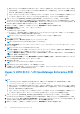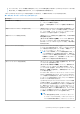Users Guide
Table Of Contents
- Dell EMC OpenManage Enterpriseバージョン3.7ユーザーズ ガイド
- 目次
- 表
- Dell EMC OpenManage Enterprise について
- OpenManage Enterprise 内のセキュリティ機能
- OpenManage Enterpriseのインストール
- OpenManage Enterpriseをお使いになる前に
- OpenManage Enterpriseグラフィカル ユーザー インターフェイスの概要
- OpenManage Enterprise ホームポータル
- 監視または管理のためのデバイスの検出
- サーバーから開始される検出機能を用いたサーバーの自動検出
- デバイス検出ジョブの作成
- デバイス検出のためのプロトコル サポート マトリックス
- デバイス検出ジョブの詳細の表示
- デバイス検出ジョブの編集
- デバイス検出ジョブの実行
- デバイス検出ジョブの停止
- .csv ファイルからデータをインポートして複数のデバイスを指定
- グローバル除外範囲
- サーバ検出ジョブを作成するための検出モードの指定
- サーバー用にカスタマイズされたデバイス検出ジョブ プロトコルの作成 - 検出プロトコルの追加設定
- シャーシ検出ジョブを作成する検出モードの指定
- シャーシ用にカスタマイズされたデバイス検出ジョブ プロトコルの作成 - 検出プロトコルの追加設定
- Dellストレージ検出ジョブを作成するための検出モードの指定
- ネットワーク スイッチ検出ジョブを作成するための検出モードの指定
- HTTPSストレージ デバイス用にカスタマイズされたデバイス検出ジョブ プロトコルの作成 - 検出プロトコルの詳細設定
- SNMP デバイス用のカスタマイズしたデバイス検出ジョブプロトコルの作成
- 複数のプロトコル検出ジョブを作成する検出モードの指定
- デバイス検出ジョブの削除
- デバイスとデバイス グループの管理
- デバイスインベントリの管理
- デバイスのファームウェアおよびドライバーの管理
- デバイス導入テンプレートの管理
- リファレンス デバイスからの導入テンプレートの作成
- テンプレート ファイルのインポートによる導入テンプレートの作成
- 導入テンプレート情報の表示
- サーバー導入テンプレートの編集
- シャーシ導入テンプレートの編集
- IOA導入テンプレートの編集
- 導入テンプレートのネットワーク プロパティの編集
- デバイス導入テンプレートの導入
- IOA導入テンプレートの導入
- 導入テンプレートのクローン作成
- 未検出のサーバーまたはシャーシへの設定の自動導入
- 自動導入のターゲットの作成
- 自動導入のターゲットを削除
- 自動導入のターゲットの詳細の別形式へのエクスポート
- ステートレスな導入の概要
- ネットワークの定義
- 設定済みネットワークの編集または削除
- VLAN定義のエクスポート
- ネットワーク定義のインポート
- プロファイルの管理
- デバイス設定コンプライアンスの管理
- デバイス アラートのモニターと管理
- 監査ログのモニター
- デバイスコントロール用ジョブの使い方
- デバイス保証の管理
- レポート
- MIB ファイルの管理
- OpenManage Enterprise アプライアンス設定の管理
- OpenManage Enterprise のネットワーク設定
- OpenManage Enterprise ユーザーの管理
- ユーザーセッションの終了
- OpenManage Enterprise でのディレクトリサービスの統合
- OpenID Connectプロバイダーを使用したOpenManage Enterpriseログイン
- OpenManage EnterpriseへのOpenID Connectプロバイダーの追加
- OpenManage Enterpriseへのロール ベースのアクセスのためのPingFederateでのOpenID Connectプロバイダー ポリシーの設定
- OpenManage Enterpriseへのロール ベースのアクセスのためのKeycloakでのOpenID Connectプロバイダー ポリシーの設定
- OpenID Connectプロバイダーを使用したOpenManage Enterpriseの登録ステータスのテスト
- OpenManage EnterpriseでのOpenID Connectプロバイダーの詳細の編集
- OpenID Connectプロバイダーの有効化
- OpenID Connectプロバイダーの削除
- OpenID Connectプロバイダーの無効化
- セキュリティ証明書
- コンソールプリファレンスの管理
- ログインセキュリティのプロパティの設定
- アラート表示のカスタマイズ
- SMTP、SNMP、Syslogアラートの設定
- 着信アラートの管理
- 保証設定の管理
- OpenManage Enterpriseのバージョンと使用可能なプラグインの確認とアップデート
- リモートコマンドとスクリプトの実行
- OpenManage Mobile の設定
- その他の参照情報およびフィールドの説明
OpenManage Enterprise をお使いになる前に
トピック:
• OpenManage Enterprise へのログイン
• テキスト ユーザー インターフェイスの使用による OpenManage Enterprise の設定
• OpenManage Enterprise の設定
• OpenManage Enterprise の最適な使用のために推奨されるスケーラビリティおよびパフォーマンスの設定
• OpenManage Enterprise でサポートされるプロトコルおよびポート
• OpenManage Enterprise でサポートされているプロトコルとポートの使用例リンク
OpenManage Enterprise へのログイン
テキスト ユーザー インターフェイス(TUI)を介して最初にシステムを起動するときは、EULA に同意し、管理者パスワードを変
更するように要求されます。はじめて OpenManage Enterprise にログインする場合、TUI を介してユーザー資格情報を設定する必
要があります。テキスト ユーザー インターフェイスの使用による OpenManage Enterprise の設定 、p. 26 を参照してください。
注意: 管理者パスワードを忘れた場合は、OpenManage Enterprise アプライアンスからリカバリすることはできません。
1. サポートされているブラウザーを起動します。
2. [アドレス] ボックスに OpenManage Enterprise アプライアンスの IP アドレスを入力します。
ログイン ページには、OpenManage Enterprise のロゴと、「PC にアクセスすることで、このようなアクセスが組織のセキュリテ
ィ ポリシーに準拠していることを確認します」というセキュリティ通知が表示されます。このセキュリティ通知は、API を使
用して管理者がカスタマイズできます。詳細については、『OpenManage Enterprise API ガイド』を参照してください。
3. ログイン認証情報を入力し、[ログイン]をクリックします。
メモ: デフォルトのユーザー名は admin です。
OpenManage Enterprise に初めてログインする場合、[OpenManage Enterprise へようこそ] ページが表示されます。[初期設定] を
クリックして、基本設定のセットアップを完了します。OpenManage Enterprise の設定 、p. 30 を参照してください。デバイスを
検出するには、[デバイスの検出] をクリックしてください。
メモ: デフォルトでは、ログイン試行に 3 回失敗した後に、OpenManage Enterprise アカウントがロックされ、アカウントのロ
ックアウト期間が経過するまでログインすることはできません。アカウントのロックアウト期間は、デフォルトでは 900 秒で
す。この期間を変更するには、「ログインセキュリティのプロパティの設定 、p. 160」を参照してください。
テキスト ユーザー インターフェイスの使用による
OpenManage Enterprise の設定
テキスト ユーザー インターフェイス(TUI)ツールを用いることで、管理者パスワードの変更、アプライアンスのステータスとネ
ットワーク設定の表示、ネットワーク パラメーターの設定、フィールド サービス デバッグ要求の有効化、プライマリー ネットワ
ークの選択、ネットワーク内のサーバーの自動検出に関するアプライアンスの構成が、テキスト インターフェイス形式で行えま
す。
TUI から初めてシステムを起動すると、エンド ユーザー ライセンス契約(EULA)に同意するよう求められます。次に、管理者パ
スワードを変更し、アプライアンスのネットワーク パラメーターを構成してから、対応ブラウザーに Web コンソールを読み込ん
で開始します。OpenManage Enterprise の構成は、OpenManage の Administrator 権限を持つユーザーのみが行えます。
TUI インターフェイスで、TUI 上の次のオプションに移動するには矢印キーを使用するか[Tab]を押し、前のオプションに戻るに
は[Shift + Tab]を押します。[Enter] を押してオプションを選択します。[スペース] バーでチェック ボックスのステータスを
切り替えます。
メモ:
● IPv6 を設定する場合は、vCenter サーバで設定済みであることを確認してください。
4
26 OpenManage Enterprise をお使いになる前に